
स्रोत: हायपरटेक्स्टुअल
फोटोशॉपमध्ये, तुम्ही केवळ मॉकअपच बनवू शकत नाही, तर तुमच्या विल्हेवाटीत अनेक प्रकारची साधने देखील आहेत जी तुम्हाला विविध त्रुटी सुधारण्यात मदत करतात, विशेषत: जेव्हा प्रतिमा उघड होतात.
आजकाल, आवाज काढण्यासाठी बरेच प्रोग्राम आणि सॉफ्टवेअर आहेत, परंतु फोटोशॉप अनेक कारणांमुळे आवाज कमी करण्यासाठी हा सर्वात प्रभावी कार्यक्रम आहे:
- कॅमेरा रॉ द्वारे प्रगत आवाज कमी करणे समाविष्ट करते.
- तुम्हाला बाह्य प्लगइन वापरण्याची अनुमती देते.
- हे प्रगत तंत्रे सादर करण्याची शक्यता देते.
- तुम्हाला सेटिंग्ज निवडकपणे लागू करण्याची अनुमती देते.
सर्व फायद्यांपैकी, स्थानिक पातळीवर ऍडजस्टमेंट लागू करण्यात सक्षम असणे ही वस्तुस्थिती सर्वात महत्वाची आहे, कारण, ऍडजस्टमेंट आणि मास्कद्वारे, आम्ही इतर कोणत्याही प्रोग्रामच्या तुलनेत फोटोशॉपमध्ये अधिक विशिष्ट पद्धतीने आवाज दुरुस्त करण्यात सक्षम होऊ. या संपूर्ण लेखाद्वारे, आपण याबद्दल सर्व तपशील जाणून घेण्यास सक्षम असाल फोटोशॉपमध्ये आवाज कसा कमी करायचा, मूलभूत ते प्रगत पर्यंत सर्व कार्ये आणि तंत्रे सराव करण्यास सक्षम असणे.
आम्ही सुरुवात केली
फोटोशॉपचा परिचय
ट्यूटोरियलमध्ये प्रवेश करण्यापूर्वी, जर तुम्ही या जगात नवीन व्यक्ती असाल, तर आम्ही तुम्हाला फोटोशॉपच्या जगाची थोडक्यात ओळख करून देणार आहोत.
फोटोशॉप हे एक प्रसिद्ध प्रतिमा आणि फोटोग्राफी संपादन साधनाचे नाव आहे, एक प्रोग्राम पीसी वर फोटो रीटच करण्यासाठी आणि व्यावसायिक मॉन्टेज बनवण्यासाठी वापरला जातो, जरी ते वापरकर्त्यांसाठी देखील प्रवेशयोग्य आहे जे या क्षेत्रात थोड्या काळासाठी प्रयोग करत आहेत.
हे कंपनीने विकसित केलेले साधन आहे Adobe प्रणाल्या, Windows आणि Mac OS दोन्हीवर कोणीही फोटोशॉप वापरू शकतो. सध्या, कोणत्याही विपणन संघाचा, विशेषत: सर्जनशील शाखेचा हा एक आवश्यक सहयोगी आहे, सापेक्ष सहजतेने कोणत्याही प्रकारचे ग्राफिक साहित्य तयार करण्याची क्षमता पाहता. यास काही शिकावे लागते, परंतु त्याच्या शक्यता जवळजवळ अंतहीन आहेत.
प्रसिद्ध GIMP टूल, फोटोशॉपच्या विपरीत, हे एक सशुल्क अनुप्रयोग आहे. आणि याच्या विपरीत, त्याची गुणवत्ता समान असू शकत नाही किंवा समान सुविधा देऊ शकत नाही, परंतु ते विविध क्षेत्रांमध्ये देखील निश्चित आहे. फोटोशॉप व्यावसायिक क्षेत्रात अधिक योग्य आहे, तर जिम्प हौशीसाठी अधिक वैध आहे.
कलर गॅमटसह धान्य कमी करा
ही पद्धत वर्षानुवर्षे चालत आली आहे आणि अजूनही तितकीच प्रभावी आहे. हे खरे आहे की आपण विसरू शकतो रंग श्रेणी आणि ल्युमिनोसिटी मास्कवर पैज लावा की नेमके तेच आणि अधिक अचूकतेने. परंतु तुम्हाला ते तयार करावे लागतील किंवा आम्हाला त्यांच्यासोबत काम करण्यास अनुमती देणारे पॅनेल शोधावे लागेल. हे प्रोग्रामसह प्रत्येकाच्या कौशल्यावर अवलंबून असते. मी तुम्हाला खात्री देतो की मी ज्या पद्धतीने ते सांगतो, ते एक मोहक काम करते. आणि प्रत्येकजण घराचा ब्रँड वैयक्तिकृत करण्यासाठी जोडू शकतो.
आपण सुरु करू.
1 पाऊल
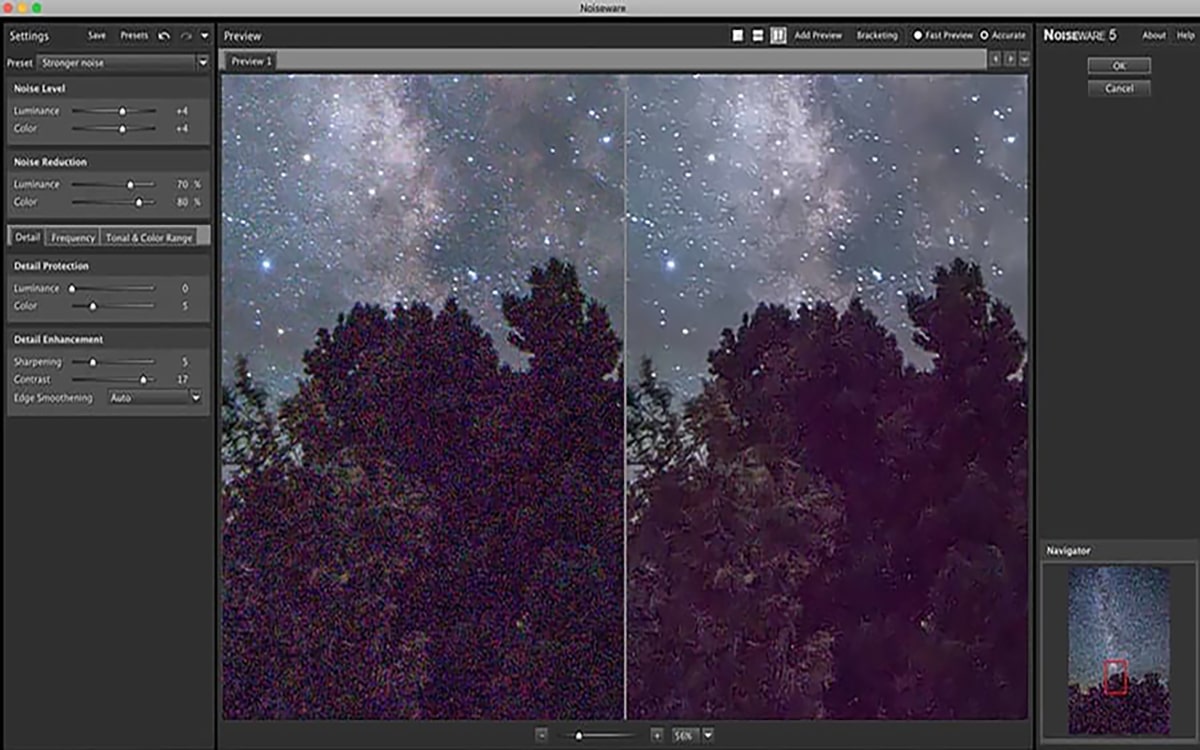
स्रोत: कॅप्चर
सर्व प्रथम, आम्ही फाइल उघड करतो रॉ मध्ये आमच्या नेहमीच्या वर्कफ्लोसह एसीआर. आम्ही इच्छित असल्यास आम्ही या प्लगइनमधील आवाज नियंत्रित करू शकतो परंतु यामुळे तीक्ष्णता कमी होते, मला वाटते की डीफॉल्ट पॅरामीटर्स सोडणे चांगले आहे. आम्ही फोटोग्राफी एक बुद्धिमान वस्तू म्हणून उघडतो, अन्यथा ते कसे असू शकते.
तुम्हाला तीन वेगवेगळे स्तर तयार करावे लागतील. एकामध्ये फक्त हायलाइट्स असतील, दुसऱ्यामध्ये सावल्या असतील आणि शेवटच्यामध्ये मिडटोन असतील. अशा प्रकारे आपण प्रत्येकामध्ये वेगवेगळ्या तीव्रतेचा आवाज कमी करू शकतो.
आम्ही जात आहोत निवड > रंग सरगम > सावल्या. अशा प्रकारे आपण हिस्टोग्रामच्या डाव्या भागात असलेले पिक्सेल निवडतो. सोबत खेळायचे आहे सहनशीलता सुमारे 50 आणि द रॅंगो आम्हाला नक्की काय हवे आहे ते निवडण्यात सक्षम होण्यासाठी सुमारे 128.
आता आपण जाणार आहोत > बदल > पंख > 2 पिक्सेल निवडा.
संपादित करा > कॉपी करा.
स्तर > नवीन > स्तर.
संपादित करा > पेस्ट करा.
या शेवटच्या पाच पायऱ्या आणखी दोन वेळा कराव्या लागतील: हायलाइट्स आणि मिडटोनसह. आणि नेहमी पासून सुरू रंग श्रेणी.
एकदा आपण या क्षणी पोहोचलो की, आपण खिडकीत असतो स्तर चार थर. मूळ स्मार्ट ऑब्जेक्ट आणि सह आणखी तीन स्तर सावली, दिवे y मध्यम स्वर. आता आपण योग्य पॅरामीटर्ससह प्रत्येक लेयरमधील आवाज दुरुस्त करू शकतो.
2 पाऊल
या कार्यांसाठी सर्वोत्तम फिल्टर अजूनही आहे फिल्टर > आवाज > आवाज कमी करा. आम्ही तयार केलेल्या तीन स्तरांपैकी प्रत्येकाला खालील पॅरामीटर्सनुसार समर्पक समायोजन द्यावे लागतील:
तीव्रता फिल्टरचे कार्य पूर्ण करते, काढून टाका ल्युनेन्स आवाज. मध्ये सावली मी सहसा ते कमाल मूल्यापर्यंत वाढवतो.
तपशील ठेवा ते जे सांगते तेच करते. चा प्रभाव हवा असेल तर तीव्रता हे पूर्णपणे दिसते, तुम्ही ते 0 वर सोडता आणि तुम्हाला काहीही लक्षात येऊ नये असे वाटत असल्यास, तुम्ही ते 100 वर वाढवा.
रंगाचा आवाज कमी करा त्याच्याबरोबर काम करा कालमर्यादा आवाज जे सुदैवाने संपादकात काढले जाईल रॉ डीफॉल्ट पॅरामीटर्ससह. आपल्याला त्याला थोडेसे किंवा काहीही स्पर्श करावे लागेल.
तपशीलांवर लक्ष केंद्रित करा हा एक अनशार्प मुखवटा आहे जो प्रतिमेची तीक्ष्णता टिकवून ठेवण्याचा आणि फिल्टरच्या प्रभावाचा प्रतिकार करण्याचा प्रयत्न करतो. अगदी Adobe देखील अनशार्प मास्क वापरण्याची शिफारस करतो.
डीफॉल्ट jpeg काढा आम्ही TIFF किंवा PSD सह काम करत असल्यास आम्ही ते वापरणार नाही.
मध्ये काम केल्यास प्रगत मोड आम्हाला प्रत्येक RGB चॅनेलमध्ये तीव्रतेचे नियमन करण्याची शक्यता असेल.
आवाज कमी करण्याचे इतर मार्ग
आवाज कमी करण्याचा दुसरा पर्याय आहे:
- अॅडोब कॅमेरा रॉ: आम्ही Adobe Camera Raw सह फोटोशॉपमध्ये आवाज कमी करू शकतो जसे आम्ही Lightroom मध्ये करतो, कारण हे Adobe प्रोग्राम आवाज कमी करण्यासाठी समान अल्गोरिदम वापरतात.
हे करण्यासाठी, आमच्याकडे तपशील पॅनेलमध्ये खालील सेटिंग्ज असतील:
- गोंगाट कमी करणे प्रकाश Adobe Camera Raw मध्ये: फोटोशॉपमध्ये ल्युमिनन्स ऍडजस्टमेंट, ल्युमिनेन्स तपशील आणि ल्युमिनेन्स कॉन्ट्रास्टद्वारे आम्ही ल्युमिनन्सचा आवाज कमी करू शकतो.
- गोंगाट कमी करणे रंग Adobe Camera Raw मध्ये: ज्याद्वारे आम्ही फोटोशॉपमधील कलर स्लाइडर, कलर डिटेल आणि कलर स्मूथनेस द्वारे कलर नॉइज दूर करू.
- कपात फिल्टर फोटोशॉपमधील आवाज कमी करणे: हा अँटी-नॉईज फिल्टर कॅमेरा रॉ/लाइटरूममध्ये कमी केल्याप्रमाणे फोटोशॉपमधील आवाज कमी करण्यास मदत करू शकतो. तसेच, हे मॉड्यूल आम्हाला फोटोशॉपमध्ये अधिक निवडकपणे आवाज कमी करण्यास अनुमती देते.
- प्लगइन आणि विस्तार फोटोशॉपमधील आवाज कमी करण्यासाठी: विस्तार विभागात, आम्ही तृतीय-पक्ष प्लगइन कॉन्फिगर करू शकतो जे आम्हाला परवानगी देतात फोटोशॉपमधील आवाज काढून टाका, जसे की Luminar, Noiseware, Dfine 2, Noise Ninja आणि इतर प्लगइन जे फोटोशॉपमधील आवाज कमी करण्यासाठी सर्वोत्कृष्ट प्लगइन्सच्या विभागात नंतर पाहू.
- स्मार्ट वस्तू वापरणे: या सेटिंगद्वारे, आम्ही एकाच वैशिष्ट्यांसह अनेक प्रतिमा वापरून फोटोशॉपमधील आवाज काढून टाकू शकतो. हे फोटोशॉपमधील सर्वात प्रभावी आवाज कमी करण्याच्या तंत्रांपैकी एक आहे.
कमी करण्याचे तंत्र
एकदा आमच्याकडे ध्वनी दूर करण्याचे वेगवेगळे पर्याय उपलब्ध झाले की, चांगले सारांश देण्यासाठी, फोटोशॉपमधील आवाज काढून टाकण्यासाठी ही सर्वोत्तम तंत्रे आहेत, म्हणजेच ती तंत्रे ज्याद्वारे तुम्हाला अधिक चांगला विकास मिळेल.
- बनवा मिश्रण फोटोशॉपमधील आवाज कमी करण्यासाठी, स्टार्टर कॅमेर्यांसह आवाज काढून टाकण्यासाठी सर्वोत्तम तंत्रांपैकी एक.
- बनवा ढीग स्मार्ट वस्तूंद्वारे आवाज कमी करण्यासाठी.
- वापरा गोंगाट कमी करणे Adobe Camera Raw चे निवडकपणे.
- डॅशबोर्ड वापरणे फिल्टर -> आवाज -> आवाज कमी करा निवडकपणे.
- वापरा एक प्लगइन मास्कद्वारे निवडकपणे लागू केले जाते.
- तयार करा तेजस्वी मुखवटे विशिष्ट भागात आवाज लागू करण्यासाठी.
मी आवाज कधी कमी करू
तुम्ही फोटोशॉपमध्ये कधीही आवाज कमी करू शकता, तुमच्या वर्कफ्लोच्या सुरूवातीस, इमेजवर फोकस करण्याआधी मुख्य आवाज कमी करणे योग्य आहे.
जेव्हा प्रतिमेमध्ये आधीपासून पार्श्वभूमीचा आवाज असतो, जेव्हा आम्ही आमचा कार्यप्रवाह सुरू करतो, तेव्हा आम्ही फोकस, ब्राइटनेस, कॉन्ट्रास्ट आणि रंग समायोजन लागू करतो, ज्यामुळे अनेकदा दाणे अधिक स्पष्ट होतात, विशेषत: सावल्या आणि भागात.
आमचा सल्ला आहे की तुमच्या वर्कफ्लोच्या सुरूवातीस एक मध्यम कपात लागू करा आणि, जर तुम्हाला दिसले की आवाज अजूनही स्पष्ट आहे, तर हलके आणि विशेषतः प्रभावित भागात अँटी-नॉईज लागू करण्यासाठी परत जा.
डिजिटल वि ब्राइटनेस
विविध पर्याय आहेत, हे सर्व तुम्ही चित्र कसे शूट करता आणि मोजता यावर अवलंबून असते:
डिजिटल
तुम्ही रॉ शूट केल्यास, कॅमेरा रॉ मधील आवाज कमी करा. तुम्ही JPEG शूट केल्यास, कॅमेरा रॉ फिल्टर म्हणून लावा किंवा आवाज कमी करा फिल्टर वापरा. फाइल जितकी लहान असेल तितकी प्रतिमेचे कॉम्प्रेशन नुकसान होण्याची शक्यता जास्त असते. ते नुकसान विशेषत: आठ-पिक्सेल-स्क्वेअर मापन पिक्सेलच्या ब्लॉक्समधील दृश्यमान रेषा म्हणून प्रकट होते.
चमकदारपणा
डिजिटल नॉइजच्या लाल, हिरव्या आणि निळ्या स्पॉट्स व्यतिरिक्त, तुम्हाला ल्युमिनन्स नॉइजचा सामना करावा लागू शकतो. Noise Filter मेनू अंतर्गत, आम्ही Remove Spots कमांड शोधू शकतो.
निष्कर्ष
थोडक्यात, तुम्ही पाहिल्याप्रमाणे, प्रतिमेचे दाणे कमी करण्याचे वेगवेगळे मार्ग आहेत. तुम्ही तुमच्या स्वरूपात किंवा तुमच्या परिणाम प्रक्षेपित करण्याच्या मार्गाला अनुकूल असा मोड निवडू शकता.
सध्याच्या तंत्रज्ञानाबद्दल धन्यवाद, प्रतिमांमध्ये दाटपणा येण्याचे मुख्य कारण असलेल्या ISO चे मोजमाप करताना आम्ही शूट करू शकतो आणि चूक करू शकतो.
तुम्ही या सर्व गोष्टींचा अभ्यास करून प्रत्यक्ष व्यवहारात उतरण्याची वेळ आली आहे.